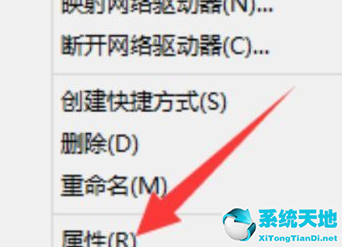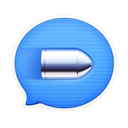全新安装Windows会将设备恢复到初始状态。但是过了一段时间,通过安装和使用各种应用程序和程序,你继续运行这个过程。所以,如果不从零开始重装Windows 10,8,
Windows 8.1或Windows 7,你应该应用一些定制和优化操作来加速你的笔记本电脑、平板电脑或台式机。
优化的系统代表固件,您可以在其上安装新的应用程序和运行旧的进程,而不必担心可能的错误。此外,经过优化的Windows 10,8或Windows 8.1操作系统会立即响应您的操作,无论您是在玩游戏,
通过运行特殊软件来观看电影或规划工作计划将提供出色的用户体验。
如何全面优化Windows 10/Windows 8/Windows 8.1系统?嗯,这很容易,尤其是如果你知道在任何基于Windows的操作系统上提高速度的基本技能和技巧。
这正是我们将在以下指南中检查的内容,因此请不要犹豫,学习如何在Windows 8笔记本电脑、平板电脑或台式机上降低速度。
如何加速和优化Windows 10、8、8.1 PC
1.应用常规优化和自定义操作。
禁用动画、阴影和其他特殊效果。
众所周知,Windows 10、8和8.1 OS可以通过应用不同的动画和阴影来轻松实现个性化。虽然这些功能很“好看”,但你知道它们会让你的电脑变慢。所以,首先要做的就是遮罩特效。
您可以通过以下步骤完成此操作:
1.转到主屏幕,然后启动运行序列(按Wind R的专用键盘键)。
2.在“运行”框中键入“sysdm.cpl ”,然后按Enter键。
3.从系统属性主窗口中选择高级选项卡,然后从性能部分中选择设置。
4.选择视觉效果,然后在最小化和最大化时取消选中动画窗口,将菜单淡入或滑动到视图中,将工具提示淡入或滑动到视图中。
5.保存更改并关闭系统属性窗口。
禁用无用的启动程序
Windows 10/Windows 8/Windows 8.1系统重启或启动时,会加载很多内置的软件和程序,这些软件和程序称为启动程序。其中一些工具非常重要,
其他工具只会减慢你的设备。因此,为了优化您的系统,您应该禁用一些启动程序-按照以下步骤做同样的事情:
1.在Windows 8,8.1的基本设备上启动任务管理器-在这种情况下,使用Ctrl Alt Del序列。
2.选择启动选项卡,检查启动影响部分,然后禁用具有高启动影响的进程。
只使用一个防病毒软件或反恶意软件。
拥有基于Windows 10,8的设备时,尤其是浏览各种在线资源时,一定要保护好自己的数据。对此,建议使用杀毒软件或者。那么,请确保您选择了正确的计划,可以提供全面的保障和回报。另外,
选择不需要太多资源的工具,否则你的电脑可能会变慢。
选择完美的电源计划
在任何Windows 10、8或Windows 8.1特色设备上,您可以从三种不同的电源计划中进行选择。现在,这些电源计划满足某些要求,这意味着您也可以通过选择正确的功能来提高速度。因此,
如果要满功率,应该使用高性能模式,因为在这种模式下,CPU是满功率运行的。
2.应用专用优化器
清理您的注册表
安装和运行各种程序最终会对数据库产生直接影响。当然,随着时间的推移,你的电脑会因为注册表中的无效和损坏的条目而变慢,所以最好使用来维护注册表的日常维护。
优化硬盘性能
众所周知,如果硬盘有问题,你的电脑就会运行缓慢,出现滞后和各种错误。嗯,这就是为什么你要定期优化它,诅咒它,以确保更大的权力和更好的性能。因此,如果您想修复任何硬盘驱动器问题,
请检查以下步骤:
1.转到主屏幕,然后从那里访问您的魅力吧。
2.在“搜索”框中键入“碎片整理”,然后按Enter键。
3.在搜索结果中选择“碎片整理和优化驱动器”,然后“优化驱动器”窗口将显示在计算机上。
4.首先,为每个驱动程序选择“分析”,看看是否需要碎片整理。
5.如果需要修复硬盘,只需选择“优化”选项。
检查硬盘上的坏扇区。
另一个可能和你的硬盘有关的问题是。嗯,为了让事情变得更好,提高Windows 10、8和8.1驱动的设备上的速度,你应该检查坏扇区。如果有坏扇区,
Windows操作系统会将其与其他硬盘分开——如果遇到相关坏扇区问题,最好更换新硬盘。以下是检查坏轨的方法:
1.右键单击要分析的驱动器。
2.选择“属性”。
3.选择“工具”选项卡,然后选择“检查”以查看是否有错误。
4.您的Windows操作系统将检查驱动器上的问题,并提示您正确的结果(然后您将能够检查是否有坏扇区)。
不要关电脑。
每次重新启动或打开计算机时,都会加载各种内置程序和功能。基本上,重启序列必须启动所有基本进程和所有启动程序。这意味着你必须等到一切都准备好了。嗯,你可以把电脑放进去跳过这一切。这样一来,
当您打开设备时,它将从您停止的地方恢复,而无需启动启动过程。
卸载不需要的应用程序和程序。
如果不经常使用特定的应用程序和软件,很容易忘记在电脑上安装它们。其中一些应用程序甚至可以在后台运行,所以请使用您的计算机资源。最佳解决方案是简单地浏览安装在您计算机上的应用程序和程序列表。
然后卸载不再需要的应用程序和程序。
安装可靠的PC优化器
市场上有数十种PC优化器解决方案,选择合适的解决方案并非易事。为了帮助您,我们编制了一份可以在您的计算机上安装的列表,以使其更加快捷。
这些是您可以应用于提高基于Windows 10,8或Windows 8.1的设备的速度的主要优化提示和技巧。即使是新手也可轻松完成上述所有操作,因此请不要犹豫,并对其进行测试以检查结果。当然,
最终不要忘记我们并提供您的体验反馈。